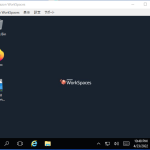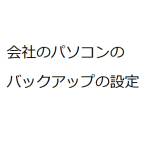1) スタート>すべてのプログラム とたどり [スタートアップ]フォルダー を右クリックして 「開く」 をクリックします。
2) IEのショートカット を右クリック、次に 「コピー」 をクリックします。
3) スタートアップ画面上の空いているところで右クリック、次に 「貼り付け」 をクリックします。
4) 小さな画面に 「対象のフォルダへのアクセスは拒否されました」 と表示されたら 「続行」 をクリックします。
5) ユーザーアカウント制御画面が表示される場合には 「続行」 をクリックします。
6) PCを再起動します
【Windows】起動時にIEを立ち上げる
投稿日:2018年1月18日 更新日:
執筆者:Dozaemon